- 系统
- 教程
- 软件
- 安卓
时间:2021-06-22 来源:u小马 访问:次
Adobe Acrobat Reader DC如何拆分pdf?Adobe Acrobat Reader DC(pdf阅读器)是由Adobe公司官方开发的一款免费且值得信赖的pdf阅读器,acrobat reader dc中文版功能强大,能够用于查看、打印、签名和批注PDF,而且只有这个PDF查看程序能够打开所有类型的PDF内容(包括表单和多媒体)并与之交互,与其它PDF软件相比,Acrobat Reader DC是用于查看、打印和批注PDF的免费且可信的标准,在计算机上使用PDF工作比以往更轻松。下面Win10镜像官网小编给大家带来的是Adobe Acrobat Reader DC拆分pdf的方法,希望大家会喜欢。
1、使用Acrobat Pro DC打开一个PDF文件。
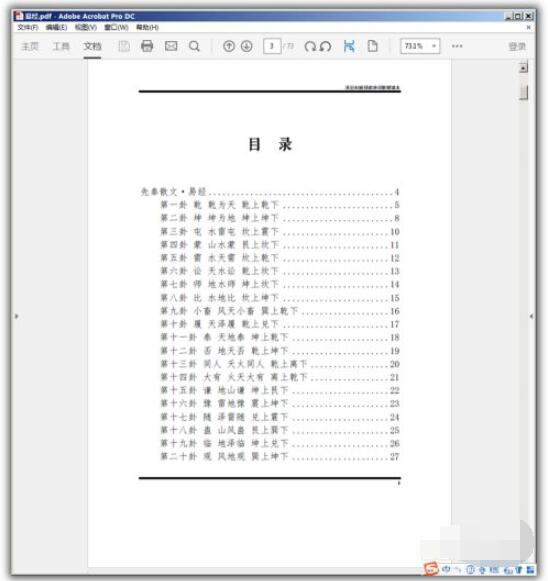
2、点击工具菜单下的组织页面。
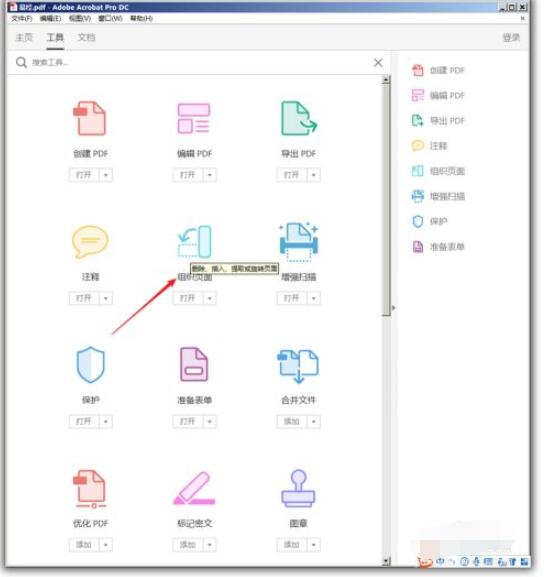
3、在组织页面菜单栏中,点击拆分。
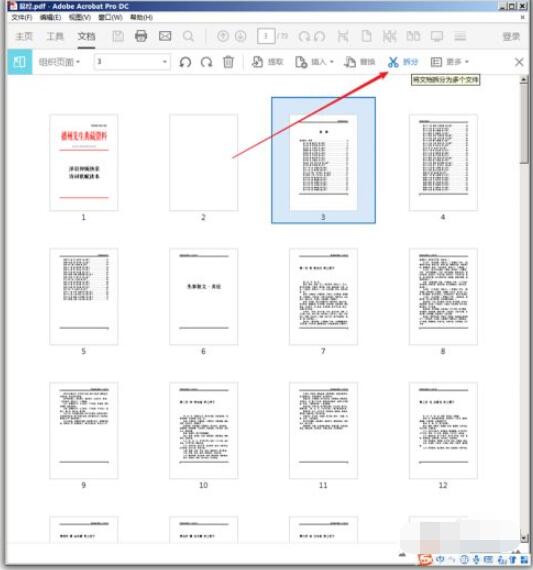
4、在进一步打开的拆分设置项中,一般选择按页数进行拆分,并输入拆分后每个小文档的页数。
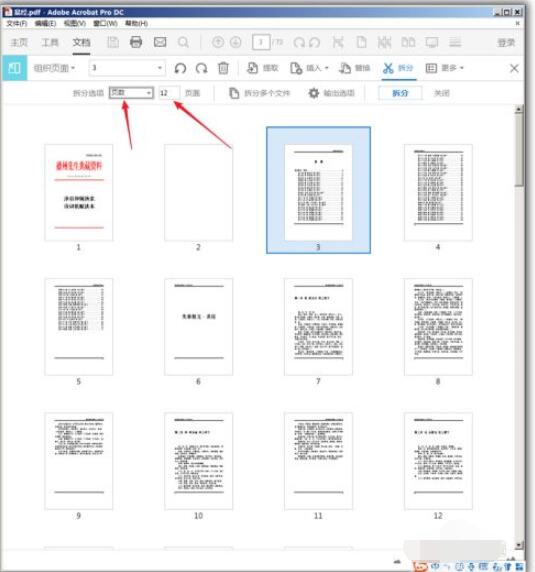
5、接着点击输出选项,进行适当的设置,或者使用默认的设置。
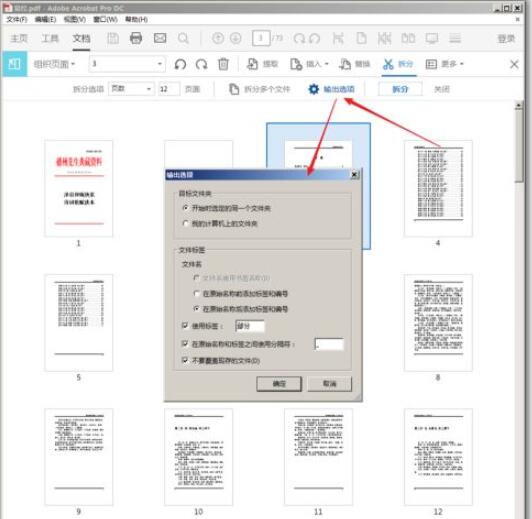
6、最后,点击拆分。
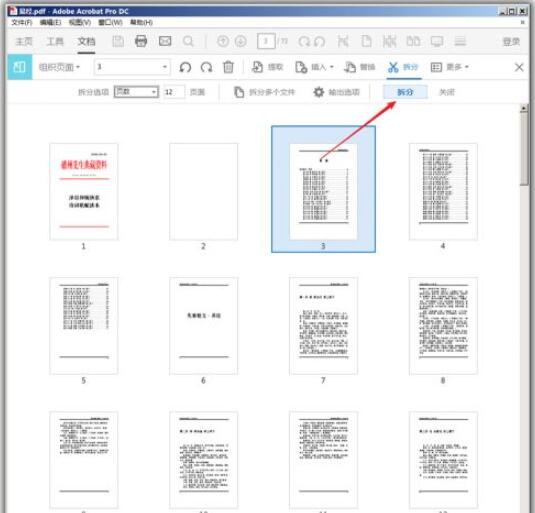
7、则瞬间,文档就被拆分成了多个页数较少的文档,并弹出提示窗口。
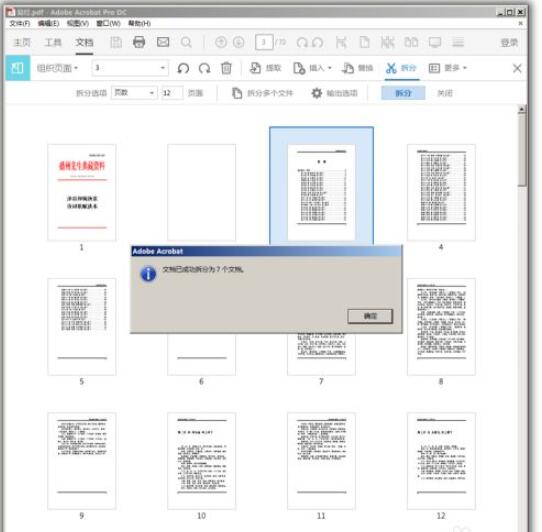
8、再回到源PDF文件所在的文件夹,可以看到被拆分之后的多个PDF文档。
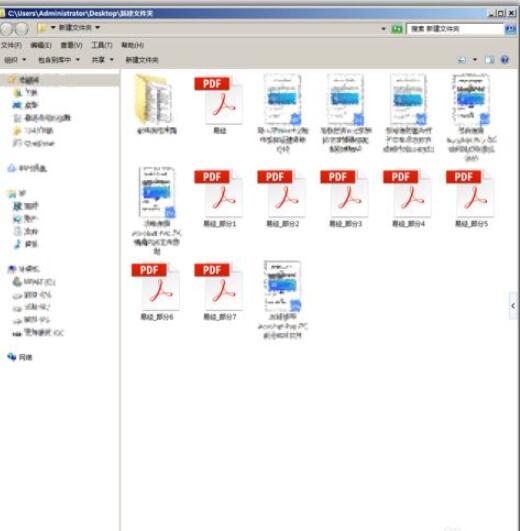
关于Adobe Acrobat Reader DC拆分pdf的方法就给大家介绍完了,有需要拆分PDF的小伙伴可以参照上面的方法来操作哦,了解更多教程请继续官网Win10镜像官网哦……





